Crear y compartir registros diarios
Con los registros diarios, puedes anotar lo que ocurre cada día en tu obra, y compartir fácilmente esa información con tu cliente. También puedes pedir a tu equipo o subcontratistas que añadan registros diarios para resumir su progreso, de modo que estés al día de todo, aunque no estés en la obra.

Cómo crear registros diarios
1. Para acceder a los registros diarios, busca el icono de Proyectos en el menú de la izquierda y abre el proyecto correspondiente.
2. Selecciona Registros diarios en el menú del proyecto.

3. Si éste es tu primer registro diario, puedes seleccionar el botón Nuevo registro diario en el centro de la pantalla, o el botón Crear registro diario en la parte superior derecha de la pantalla.

4. Si has creado registros diarios anteriormente, todos tus registros diarios aparecerán aquí. Para crear un nuevo registro diario, selecciona el botón Crear registro diario en la parte superior derecha de la pantalla.
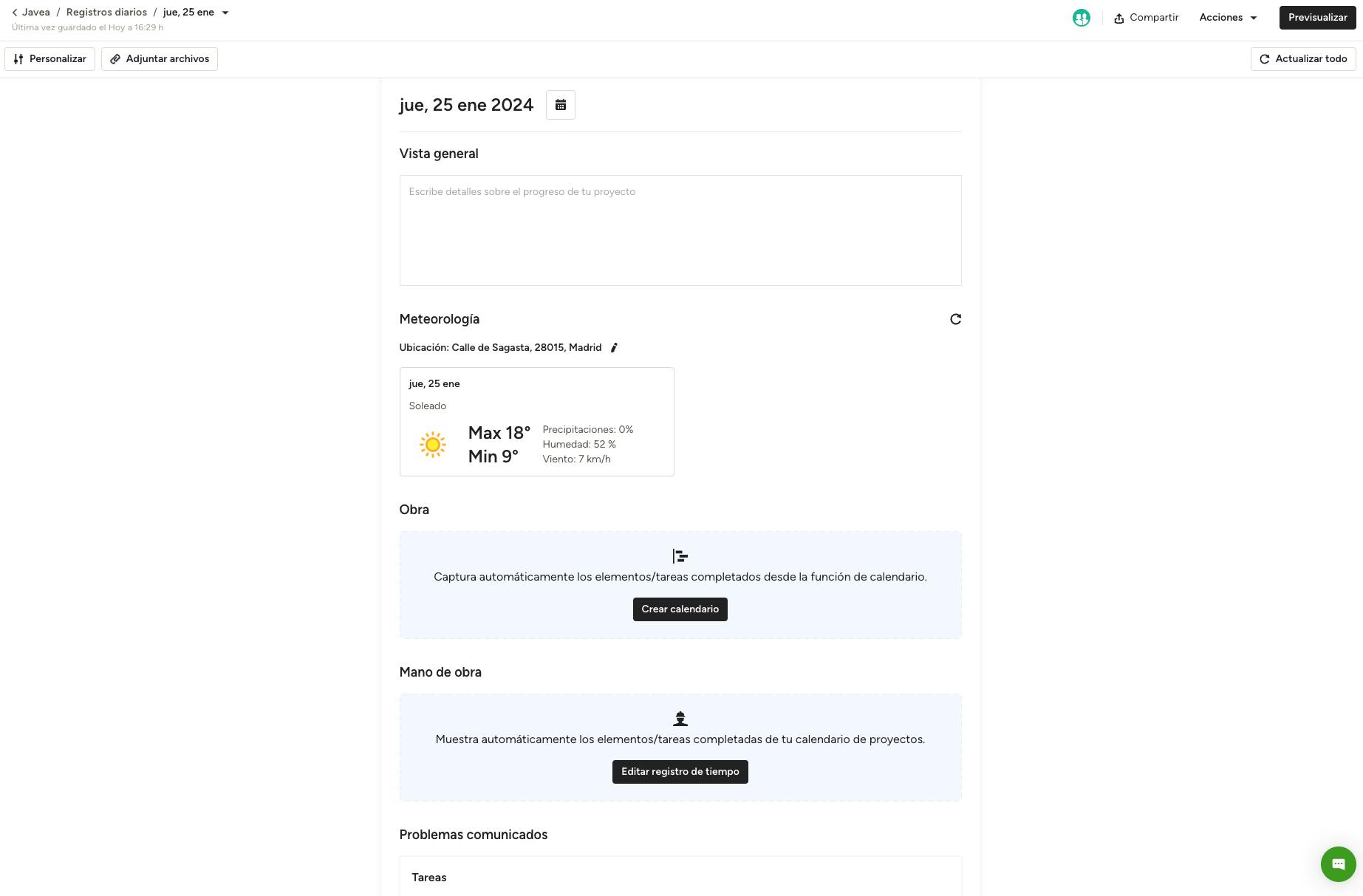
5. Una vez que hayas creado un nuevo registro diario, puedes escribir tus notas en el cuadro de texto Vista general. Añade cualquier información relevante, como los progresos realizados, las preguntas o preocupaciones que hayan surgido, los subcontratistas que hayan pasado por allí, etc. Puedes añadir formato de texto y adjuntar enlaces, fotos o archivos si es necesario.
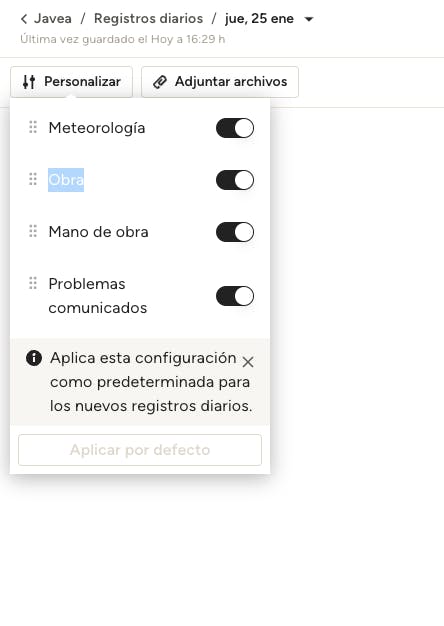
6. Debajo de la sección Vista general, puedes ver los detalles del tiempo, el calendario de tu proyecto, las entradas de tiempo de los miembros del equipo y una lista de tareas o asuntos pendientes.
Selecciona el botón Personalizar para activar/desactivar determinadas secciones si es necesario. Selecciona Aplicar como predeterminado si quieres mantener esta configuración para todos tus registros diarios.
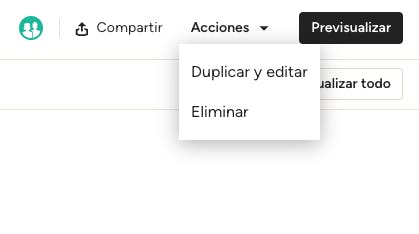
7. En el desplegable Acciones, puedes seleccionar Duplicar y editar si quieres reutilizar este formato para otro registro diario. También puedes Eliminar si es necesario.
Selecciona el botón Previsualizar si quieres ver tu registro diario como lo vería un cliente.
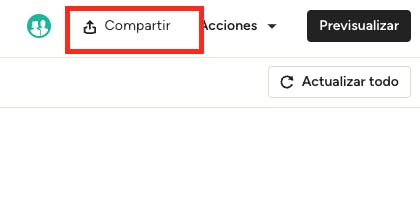
Cómo compartir un registro diario
1. Para compartir un registro diario, haz clic en el icono de compartir situado en la parte superior de tu registro diario.

2. Cuando selecciones Compartir, puedes establecer la accesibilidad tanto para clientes como para subcontratistas. Puedes seleccionar Sin acceso o Acceso en el desplegable.
Si permites el acceso de tus subcontratistas a los registros diarios, podrán ver y crear registros diarios para ponerte al día del progreso de este proyecto. Lee más sobre el acceso de subcontratistas en este artículo: Cómo invitar y colaborar con subcontratistas
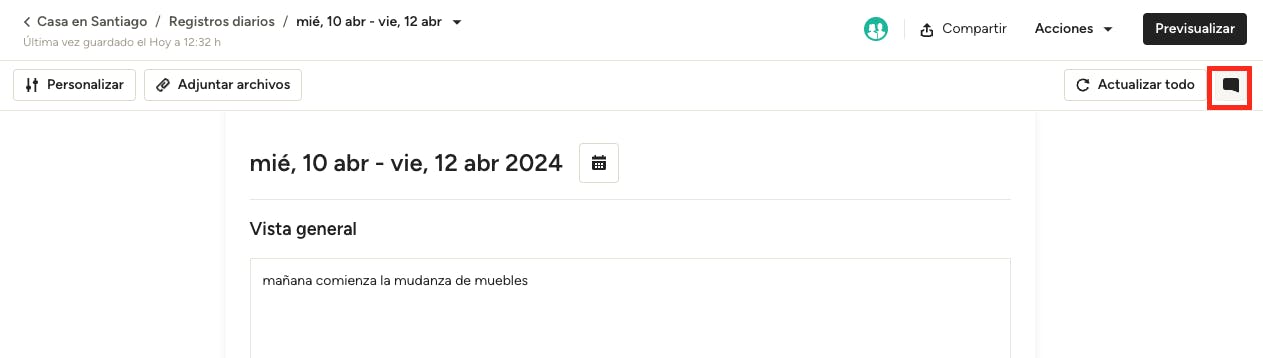
Cómo añadir comentarios a los registros diarios
Con la función de comentarios en los registros diarios puedes comunicarte con el cliente, los miembros del equipo y los subcontratistas sobre cualquier detalle específico del registro. Para añadir un comentario a un registro diario, haz clic en el icono Comentario en la parte superior derecha del registro.

Cómo ver todos los registros diarios
Todos tus registros diarios aparecerán juntos en la página de inicio de los registros diarios. Puedes hacer cambios en un registro diario seleccionando los tres puntos de la derecha. Desde aquí, puedes Editar, Duplicar y Editar, o Eliminar.